Nachverfolgen der Compliancebewertung für Softwareupdates
Gilt für: Configuration Manager
Bevor Sie Softwareupdates für Clients bereitstellen können, müssen die Clients einen Compliancescan für Softwareupdates ausführen. Es wird empfohlen, genügend Zeit für Clients zuzulassen, um die Überprüfung abzuschließen und Complianceergebnisse zu melden, damit Sie die Complianceergebnisse überprüfen und nur die Updates bereitstellen können, die für die Clients erforderlich sind.
Wenn der Softwareupdatepunkt (SUP) installiert und synchronisiert wird, wird eine standortweite Computerrichtlinie erstellt, die Clientcomputer darüber informiert, dass Configuration Manager-Softwareupdates für den Standort aktiviert wurden. Wenn ein Client die Computerrichtlinie empfängt, wird eine Überprüfung der Compliancebewertung geplant, die innerhalb der nächsten zwei Stunden nach dem Zufallsprinzip gestartet wird. Wenn der Scan gestartet wird, löscht ein Client-Agent-Prozess für Softwareupdates den Scanverlauf, sendet eine Anforderung, den Windows Server Update Services (WSUS)-Server zu finden, der für die Überprüfung verwendet werden soll, und aktualisiert die lokale Gruppenrichtlinie mit dem WSUS-Speicherort.
Eine Übersicht über den Compliance-Bewertungsprozess finden Sie unter Compliancebewertung für Softwareupdates.
Softwareupdate-Scanrichtlinie
Bevor ein Client versuchen kann, nach Updates zu suchen, benötigt er die UpdateSource-Richtlinie. Diese Richtlinie wird nach einer erfolgreichen Synchronisierung des SUP auf dem Standortserver erstellt. In diesem Abschnitt wird erläutert, wie diese Richtlinie durch den folgenden Prozess erstellt wird:
Schritt 1: Nach einer erfolgreichen Synchronisierung aktualisiert WSyncMgr die Inhaltsversion und die Uhrzeit der letzten Synchronisierung in der Datenbank.
Nach einer erfolgreichen Synchronisierung auf einer primären Website aktualisiert WSyncMgr die Letzte Synchronisierungszeit und die Inhaltsversion in der Datenbank für die SUP. Dies geschieht durch Ausführen der spProcessSUMSyncStateMessage gespeicherten Prozedur. Im folgenden Beispiel für die SQL Server Profiler-Ablaufverfolgung wird diese gespeicherte Prozedur ausgeführt, um die Inhaltsversion auf 36 zu aktualisieren:
int deklarieren @Error ; exec spProcessSUMSyncStateMessage N'2014-01-17 17:59:54', N'PS1', N'{C2D17964-BBDD-4339-B9F3-12D7205B39CC}', 1, 0, '36', @Error output, N'PS1SITE. CONTOSO. COM'
Schritt 2: SMSDBMON wird ausgelöst und fällt ein . STN-Datei in policypv.box
spProcessSUMSyncStateMessage aktualisiert die Update_SyncStatus Tabelle mit der neuen Inhaltsversion und der Synchronisierungszeit. Diese Aktualisierung der Update_SyncStatus Tabelle löst SMSDBMON aus, um eine <UpdateSource_UniqueID> abzulegen. STN-Datei (STN steht für Scan Tool Notification) in policypv.box, um eine Änderung in der Definition des Scantools anzugeben. Im Folgenden werden SMSDBMON.log protokolliert:
RCV: UPDATE on Update_SyncStatus for UpdSyncStatus_iu [{C2D17964-BBDD-4339-B9F3-12D7205B39CC}][46680] SMS_DATABASE_NOTIFICATION_MONITOR
SND: AbgelegtE E:\ConfigMgr\inboxes\policypv.box{C2D17964-BBDD-4339-B9F3-12D7205B39CC}. STN (ungleich Null) [46680] SMS_DATABASE_NOTIFICATION_MONITOR
Schritt 3: Der Richtlinienanbieter erstellt oder aktualisiert die UpdateSource-Richtlinie in der Datenbank.
Die <UpdateSource_UniqueID>. Die STN-Datei benachrichtigt den Richtlinienanbieter darüber, dass er die UpdateSource-Richtlinie in der Datenbank aufwachen und aktualisieren soll.
Nachfolgend sind PolicyPv.log protokolliert:
{C2D17964-BBDD-4339-B9F3-12D7205B39CC} gefunden. STN-SMS_POLICY_PROVIDER
Scantool-ID {C2D17964-BBDD-4339-B9F3-12D7205B39CC} SMS_POLICY_PROVIDER hinzugefügt
Zum Löschen der Liste hinzufügen: E:\ConfigMgr\inboxes\policypv.box{C2D17964-BBDD-4339-B9F3-12D7205B39CC}. STN-SMS_POLICY_PROVIDER
In SQL Server Profiler-Ablaufverfolgung:
select PolicyID, PolicyAssignmentID, SourceCRC, PADBID from SettingsPolicy where SourceID = N'PS1' and SourceType = N'UpdateSource'
wählen Sie version from Policy where PolicyID = N'{d0855677-b0a6-4e33-9bd5-7b0d06f0a2be}'
IF EXISTS (select PolicyID from Policy where PolicyID = N'{d0855677-b0a6-4e33-9bd5-7b0d06f0a2be}') update Policy set Version = N'40.00' where PolicyID = N'{d0855677-b0a6-4e33-9bd5-7b0d06f0a2be}' ELSE insert Policy (PolicyID, Version) values (N'{d0855677- b0a6-4e33-9bd5-7b0d06f0a2be}', N'40.00')exec sp_describe_undeclared_parameters N'UPDATE Policy SET Body = @P1 where PolicyID = N'{d0855677-b0a6-4e33-9bd5- 7b0d06f0a2be}''
IF EXISTS (select PADBID from PolicyAssignment where PADBID = 16777218) update PolicyAssignment set Version = N'40.00', InProcess = 1 , BodyHash = null where PADBID = 16777218 ELSE insert PolicyAssignment (PolicyAssignmentID, PADBID, Version, PolicyID)-Werte (N'{375c8020-3cae-4736-89ca-ccf1ce6e3709}', 16777218, N'. 40.00', N'{d0855677-b0a6-4e33-9bd5-7b0d06f0a2be}')exec sp_describe_undeclared_parameters N'UPDATE PolicyAssignment SET Body = @P1 where PADBID = 16777218'
update PolicyAssignment set InProcess = 0, BodySignature = N'BodySignatureTruncated', TombstoneBodySignature = N'TombstoneBodySignatureTruncated<>', HashAlgOID = N'1.2.840.113549.1.1.11', HashAlgId = 32780, BodyHash = N'BodyHashTruncated><', TombstoneBodyHash = N'TombstoneBodyHashTruncated<>' where PADBID = 16777218<>
Führen Sie die folgende Abfrage aus, um diese Richtlinie in der Datenbank anzuzeigen:
SELECT CONVERT(XML, Body, 1), * FROM Policy WHERE PolicyID = (SELECT PolicyID FROM SettingsPolicy WHERE SourceType = 'UpdateSource')
Diese Richtlinie enthält die Inhaltsversion des Updateservers, die verwendet wird, um den Speicherort des WSUS-Computers zu finden, mit dem der Client scannen kann. Nachdem diese Richtlinie in der Datenbank erstellt oder aktualisiert wurde, erhalten die Clients die neue oder aktualisierte UpdateSource-Richtlinie während des nächsten Richtlinienauswertungszyklus.
Schritt 4: Die Richtlinie wird auf dem Client heruntergeladen und ausgewertet.
Im Folgenden werden PolicyAgent.log auf dem Client protokolliert:
Erfolgreich initiierter Download der Richtlinie "CCM_Policy_Policy5.PolicyID="{d0855677-b0a6-4e33-9bd5- 7b0d06f0a2be}",PolicySource="SMS:PS1",PolicyVersion="40.00"' PolicyAgent_ReplyAssignments
Richtlinie 'CCM_Policy_Policy5.PolicyID="{d0855677-b0a6-4e33-9bd5-7b0d06f0a2be}",PolicyVersion="40.00",PolicySource="SMS:PS1"' erfolgreich kompiliert PolicyAgent_PolicyDownload
In PolicyEvaluator.log auf dem Client:
Aktualisieren der Richtlinie CCM_Policy_Policy5.PolicyID="{d0855677-b0a6-4e33-9bd5- 7b0d06f0a2be}",PolicySource="SMS:PS1",PolicyVersion="40.00" PolicyAgent_PolicyEvaluator
Angewendete Richtlinie CCM_Policy_Policy5.PolicyID="{d0855677-b0a6-4e33-9bd5- 7b0d06f0a2be}",PolicySource="SMS:PS1",PolicyVersion="40.00" PolicyAgent_PolicyEvaluator
Richtlinienstatus für [CCM_Policy_Policy5.PolicyID="{d0855677-b0a6-4e33-9bd5-7b0d06f0a2be}",PolicyVersion="40.00",PolicySource="SMS:PS1"] ist derzeit [Aktiv] PolicyAgent_PolicyEvaluator
Führen Sie die folgende WQL-Abfrage aus, um die PolicyID UpdateSource-Richtlinie auf einem Client zu finden:
- Namespace:
ROOT\ccm\Policy\Machine\RequestedConfig - Abfrage:
SELECT * FROM CCM_Policy_Policy5 WHERE PolicyCategory = 'UpdateSource'
Nachdem diese Richtlinie auf dem Client kompiliert wurde, werden die UpdateSource-Informationen in der folgenden WMI-Klasse gespeichert:
Namespace: ROOT\ccm\Policy\Machine\ActualConfig
Klasse: CCM_UpdateSource
Tipp
Wenn Sie die Instanz der CCM_UpdateSource Klasse auf dem Client mit dem aus der Richtlinientabelle abgerufenen XML-Textkörper vergleichen, werden Sie feststellen, dass der Inhalt des XML-Codes mit der Instanz identisch aussieht.
Schritt 5: Der Scan-Agent wird benachrichtigt, dass die UpdateSource-Richtlinie aktualisiert wird.
Im Folgenden werden ScanAgent.log auf dem Client protokolliert:
Inside CScanAgent::Notify() ScanAgent
CScanAgent::OnPolicyChange- Policy InstanceModificationEvent notification received ScanAgent
WSUS-Serverspeicherort
Nachdem die UpdateSource-Richtlinie empfangen wurde, verfügt der Client über die erforderliche Konfiguration, um eine Überprüfung zu initiieren. Richtlinienupdates initiieren jedoch keine sofortigen Scans. Ein Scan kann manuell über die Configuration Manager-Systemsteuerung ausgelöst oder automatisch zum nächsten geplanten Zeitpunkt erfolgen. An diesem Punkt sucht der Client den WSUS-Computer mit der in der Richtlinie angegebenen Inhaltsversion. Dieser Prozess ähnelt der Art und Weise, wie der Client den Speicherort eines Verteilungspunkts für ein bestimmtes Paket und eine bestimmte Version findet.
Schritt 1: Scan-Agent erstellt eine Scananforderung basierend auf der verfügbaren Richtlinie.
Nachfolgend sind ScanAgent.log protokolliert:
CScanAgent::ScanByUpdates- Richtlinie für UpdateSourceID={C2D17964-BBDD-4339-B9F3-12D7205B39CC} ContentVersion=38 ScanAgent
CScanAgent::ScanByUpdates- Richtlinie zum endgültigen ScanRequest List UpdateSourceID={C2D17964-BBDD-4339-B9F3-12D7205B39CC}, Policy-ContentVersion=38, Required-ContentVersion=38 ScanAgent
Schritt 2: Scan-Agent sendet eine Anforderung für den WSUS-Speicherort an Location Services
Der Scan-Agent fordert nun den WSUS-Speicherort von den Standortdiensten an und wartet auf eine Antwort. In diesem Beispiel lautet die Standortanforderungs-ID {C2BB9710-C548-49D0-9DF8-5F9CFC5F3862}. Nachfolgend sind ScanAgent.log protokolliert:
Inside CScanAgent::P rocessScanRequest() ScanAgent
CScanJobManager::Scan- in ScanAgent eingegeben
ScanJob({4CD06388-D509-46E4-8C00-75909EDD9EE8}): CScanJob::Initialize- entered ScanAgent
ScanJob({4CD06388-D509-46E4-8C00-75909EDD9EE8}): CScanJob::Scan- entered ScanAgent
ScanJob({4CD06388-D509-46E4-8C00-75909EDD9EE8}): CScanJob::RequestLocations- entered ScanAgent
- - - - - Anfordern von WSUS-Serverspeicherorten von LS für {C2D17964-BBDD-4339-B9F3-12D7205B39CC} Version 38 ScanAgent
- -Location Request ID = {C2BB9710-C548-49D0-9DF8-5F9CFC5F3862} ScanAgent
CScanAgentCache::P ersistInstanceInCache- Persisted Instance CCM_ScanJobInstance ScanAgent
ScanJob({4CD06388-D509-46E4-8C00-75909EDD9EE8}): - -Speicherorte angefordert für ScanJobID={4CD06388-D509-46E4-8C00-75909EDD9EE8} (LocationRequestID={C2BB9710-C548-49D0-9DF8-5F9CFC5F3862}) verarbeitet die Scananforderung, sobald Speicherorte verfügbar sind. ScanAgent
Jeder Scanauftrag wird in WMI in der CCM_ScanJobInstance Klasse gespeichert:
Namespace: root\CCM\ScanAgent
Klasse: CCM_ScanJobInstance
Schritt 3: Standortdienste sendet die Standortanforderung an den Verwaltungspunkt.
Location Services erstellt eine Standortanforderung und sendet sie an den Verwaltungspunkt. Die Paket-ID für eine WSUS-Standortanforderung ist die eindeutige UpdateSource-ID. Nachfolgend sind LocationServices.log protokolliert:
CCCMWSUSLocation::GetLocationsAsyncEx LocationServices
Versuch, die WSUS-Standortanforderung für ContentID='{C2D17964-BBDD-4339-B9F3-12D7205B39CC}' und ContentVersion='38' LocationServices zu speichern
Beibehaltene WSUS-Standortanforderung LocationServices
Versuch, WSUS-Standortanforderung für ContentID='{C2D17964-BBDD-4339-B9F3-12D7205B39CC}' LocationServices zu senden
WSUSLocationRequest : <WSUSLocationRequest SchemaVersion="1.00"><Content ID="{C2D17964-BBDD-4339-B9F3- 12D7205B39CC}" Version="38"/><AssignedSite SiteCode="PS1"/><ClientLocationInfo OnInternet="0"><ADSite Name="". CM12-R2- PS1"/><Forest Name="CONTOSO.COM"/><Domain Name="CONTOSO.COM"/><IPAddresses IPAddressEs><IPAddress SubnetAddress="192.168.2.0" Address="192.168.2.62"//><IPAddresses></ClientLocationInfo></WSUSLocationRequest> LocationServices
Erstellte und gesendete Standortanforderung "{C2BB9710-C548-49D0-9DF8-5F9CFC5F3862}" für das Paket {C2D17964-BBDD-4339-B9F3- 12D7205B39CC} LocationServices
Schritt 4: CCM Messaging sendet die Standortanforderungsnachricht an den Verwaltungspunkt.
Nachfolgend sind CcmMessaging.log protokolliert:
Senden einer asynchronen Nachricht "{76453CC6-76BA-4B68-BE30-BA70754570BB}" an die ausgehende Warteschlange "mp:[http]mp_locationmanager" CcmMessaging
Senden ausgehender Nachrichten '{76453CC6-76BA-4B68-BE30-BA70754570BB}'. Flags 0x200, sender account empty CcmMessaging
Schritt 5: Der Verwaltungspunkt analysiert die Anforderung, ruft den WSUS-Speicherort aus der Datenbank ab und sendet eine Antwort.
Der Verwaltungspunkt analysiert diese Anforderung und ruft die MP_GetWSUSServerLocations gespeicherte Prozedur auf, um die WSUS-Speicherorte aus der Datenbank abzurufen. Nachfolgend sind MP_Location.log protokolliert:
MP LM: Nachrichtentext : <WSUSLocationRequest SchemaVersion="1.00"><Content ID="{C2D17964-BBDD-4339-B9F3- 12D7205B39CC}" Version="38"/><AssignedSite SiteCode="PS1"/><ClientLocationInfo OnInternet="0"><ADSite Name="CM12-R2- PS1"/><Forest Name="CONTOSO.COM"/><Domain Name="CONTOSO.COM"/><IPAddresses IPAddressEs><IPAddress SubnetAddress="192.168.2.0" Address="192.168.2.62"//><IPAddresses></ClientLocationInfo></WSUSLocationRequest> MP_ LocationManager
MP LM: MP_GetWSUSServerLocations MP_LocationManager anrufen
In SQL Server Profiler-Ablaufverfolgung:
exec MP_GetMPSitesFromAssignedSite N'PS1'
exec MP_GetSiteInfoUnified N'ClientLocationInfo< OnInternet="0"><ADSite Name="CM12-R2-PS1"/><Forest Name="CONTOSO.COM"/><Domain Name="CONTOSO.COM"/><IPAddresses><IPAddress SubnetAddress="192.168.2.0" Address="192.168.2.62"//><IPAddresses></ClientLocationInfo>'
exec MP_GetWSUSServerLocations N'{C2D17964-BBDD-4339-B9F3-12D7205B39CC}',N'38',N'PS1',N'PS1',N'0',N'CONTOSO. COM'
Nachdem die Ergebnisse aus der gespeicherten Prozedur abgerufen wurden, sendet der Verwaltungspunkt eine Antwort an den Client. Folgendes wird in MP_Location.log protokolliert:
MP LM: Nachrichtentext antworten:
<WSUSLocationReply SchemaVersion="1.00"Sites Site MPSite SiteCode="PS1"/><LocationRecords><LocationRecord WSUSURL="http://PS1SITE.CONTOSO.COM:8530" ServerName="PS1SITE.CONTOSO.COM" Version="38"/><LocationRecord WSUSURL="" ServerName="https://PS1SYS.CONTOSO.COM:8531PS1SYS.CONTOSO.COM" Version="38"//LocationRecords></><Site></Sites></WSUSLocationReply> MP_LocationManager><><><
Schritt 6: CCM Messaging empfängt die Antwort und sendet sie an die Standortdienste zurück.
Die CcmMessaging.log Datei auf dem Client zeigt an, dass eine Antwort empfangen wurde. Diese Nachricht wurde an Standortdienste übermittelt:
Nachricht "{76453CC6-76BA-4B68-BE30-BA70754570BB}" hat Antwort "{8E6D05EF-B77F-4AD0-AF64-1C6F3069A29C}" auf die lokale Endpunktwarteschlange "LS_ReplyLocations" CcmMessaging
OutgoingMessage(Queue='mp_[http]mp_locationmanager', ID={76453CC6-76BA-4B68-BE30-BA70754570BB}): Erfolgreich an den Host "PS1SYS.CONTOSO.COM" übermittelt. CcmMessaging
Nachricht "{8E6D05EF-B77F-4AD0-AF64-1C6F3069A29C}" an Endpunkt 'LS_ReplyLocations' CcmMessaging übermittelt
Schritt 7: Location Services analysiert die Antwort und sendet den Speicherort zurück an den Scan-Agent.
Nachfolgend sind LocationServices.log protokolliert:
Verarbeitung der Antwortnachricht location LocationServices 1/20/2014 12:18:09 Pm
WSUSLocationReply : <WSUSLocationReply SchemaVersion="1.00"><Sites><Site MPSite SiteCode><="PS1"/><LocationRecords><LocationRecord WSUSURL="http://PS1SITE.CONTOSO.COM:8530" ServerName="PS1SITE.CONTOSO.COM Version="38"/><LocationRecord WSUSURL="" ServerName="https://PS1SYS.CONTOSO.COM:8531PS1SYS.CONTOSO.COM" Version="38"/></LocationRecords></Site></Sites></WSUSLocationReply> LocationServices
Rückruf mit den folgenden WSUS-Speicherorten LocationServices
WSUS Path='http://PS1SITE.CONTOSO.COM:8530, Server='PS1SITE. CONTOSO. COM', Version='38' LocationServices
WSUS Path='https://PS1SYS.CONTOSO.COM:8531', Server='PS1SYS. CONTOSO. COM', Version='38' LocationServices
Rückruf mit Standorten für WSUS-Anforderung {C2BB9710-C548-49D0-9DF8-5F9CFC5F3862} LocationServices
Schritt 8: Der Scan-Agent benachrichtigt WUAHandler, um die Updatequelle zur Registrierung hinzuzufügen.
Der Scan-Agent verfügt jetzt über die Richtlinie und den Speicherort der Updatequelle mit der entsprechenden Inhaltsversion. Nachfolgend sind ScanAgent.log protokolliert:
WSUSLocationUpdate für standortanforderung guid={C2BB9710-C548-49D0-9DF8-5F9CFC5F3862} ScanAgent
ScanJob({4CD06388-D509-46E4-8C00-75909EDD9EE8}): CScanJob::OnLocationUpdate- Received Location=http://PS1SITE.CONTOSO.COM:8530, Version=38 ScanAgent
ScanJob({4CD06388-D509-46E4-8C00-75909EDD9EE8}): CScanJob::Execute- Adding UpdateSource={C2D17964-BBDD-4339-B9F3-12D7205B39CC}, ContentType=2, ContentLocation=http://PS1SITE.CONTOSO.COM:8530, ContentVersion=38 ScanAgent
Der Scan-Agent benachrichtigt WUAHandler, um die Updatequelle hinzuzufügen. WUAHandler fügt der Registrierung die Updatequelle hinzu und initiiert eine Gruppenrichtlinienaktualisierung (wenn sich der Client in der Domäne befindet), um festzustellen, ob die Gruppenrichtlinie den soeben hinzugefügten Updateserver außer Kraft setzt. Im Folgenden werden WUAHandler.log auf einem neuen Client protokolliert, in dem eine neue Updatequelle angezeigt wird, die hinzugefügt wird:
Es wird ein WSUS Update Source-Typ ({C2D17964-BBDD-4339-B9F3-12D7205B39CC}) hinzugefügt. WUAHandler
Es ist eine völlig neue WSUS Update Source. WUAHandler
Aktivieren der WUA Managed Server-Richtlinie für die Verwendung des Servers:http://PS1SITE.CONTOSO.COM:8530WUAHandler
Richtlinienaktualisierung erzwungen. WUAHandler
Warten auf 2 Minuten auf Gruppenrichtlinie, um die WUA-Richtlinienänderung zu benachrichtigen... WUAHandler
Warten auf 30 Sekunden, bis die Richtlinie auf den WU-Agent wirksam wird. WUAHandler
Updatequelle ({C2D17964-BBDD-4339-B9F3-12D7205B39CC}) des Inhaltstyps hinzugefügt: 2 WUAHandler
Während dieser Zeit sieht der Windows Update-Agent eine WSUS-Konfigurationsänderung. Nachfolgend sind WindowsUpdate.log protokolliert:
2014-01-20 12:18:11:520 968 9d0 Agent * WSUS-Server:
http://PS1SITE.CONTOSO.COM:8530(Geändert)
2014-01-20 12:18:11:520 968 9d0 Agent * WSUS-Statusserver:http://PS1SITE.CONTOSO.COM:8530(Geändert)
2014-01-20 12:18:11:520 968 9d0 AU Sus-Server durch Richtlinie geändert.
Die folgenden Registrierungsschlüssel werden überprüft und festgelegt:
| Registrierungsunterschlüssel | Wertname | Typ | Daten |
|---|---|---|---|
HKEY_LOCAL_MACHINE\SOFTWARE\Wow6432Node\Policies\Microsoft\Windows\WindowsUpdate |
WUServer | REG_SZ | Die vollständige WSUS-Server-URL einschließlich des Ports. Beispiel: http://PS1Site.Contoso.com:8530 |
HKEY_LOCAL_MACHINE\SOFTWARE\Wow6432Node\Policies\Microsoft\Windows\WindowsUpdate |
WUStatusServer | REG_SZ | Die vollständige WSUS-Server-URL einschließlich des Ports. Beispiel: http://PS1Site.Contoso.com:8530 |
HKEY_LOCAL_MACHINE\SOFTWARE\Wow6432Node\Policies\Microsoft\Windows\WindowsUpdate\AU |
UseWUServer | REG_DWORD | 0x1 |
Für einen vorhandenen Client könnten wir folgendes in WUAHandler.log sehen, wenn die Inhaltsversion erhöht wurde:
Es wird ein WSUS Update Source-Typ ({C2D17964-BBDD-4339-B9F3-12D7205B39CC}) hinzugefügt. WUAHandler
Die WSUS-Updatequelle ist bereits vorhanden, sie hat die Version auf 38 erhöht. WUAHandler
Schritt 9: Scan-Agent initiiert den Scan
Nachdem die Updatequelle erfolgreich hinzugefügt wurde, löst scan Agent eine Statusmeldung aus und initiiert den Scan. Nachfolgend sind ScanAgent.log protokolliert:
ScanJob({4CD06388-D509-46E4-8C00-75909EDD9EE8}): Statusmeldung erfolgreich ausgelöst UpdateSource ({C2D17964-BBDD-4339-B9F3-12D7205B39CC}). StateId = 2 ScanAgent
ScanJob({4CD06388-D509-46E4-8C00-75909EDD9EE8}): CScanJob::Execute - erfolgreich angefordert Scan, ScanType=1 ScanAgent
Softwareupdatescan auf Clients
Nachdem die Updatequellrichtlinie und der Speicherort der Updatequelle verfügbar sind, initiiert der Scan-Agent den Scan. Der Softwareupdatescan wird tatsächlich vom Windows Update-Agent ausgeführt. Der Configuration Manager-Client interagiert jedoch mit dem Windows Update-Agent, um eine Überprüfung durchzuführen und die Scanergebnisse abzurufen. Diese Interaktion wird von der Windows Update Agent Handler (WUAHandler)-Komponente behandelt, die mit dem Windows Update-Agent kommuniziert.
Schritt 1: Scan-Agent fordert den Scan an, und WUAHandler initiiert den Scan
Scan Agent fordert den Scan von WUAHandler an, der die Windows Update Agent-API verwendet, um einen Softwareupdatescan vom Windows Update-Agent anzufordern. Folgendes wird in ScanAgent.log protokolliert:
ScanJob({4CD06388-D509-46E4-8C00-75909EDD9EE8}): CScanJob::Execute - erfolgreich angefordert Scan, ScanType=1 ScanAgent
Nachfolgend sind WUAHandler.log protokolliert:
Scanergebnisse enthalten abgelöste Updates nur, wenn sie durch Service Packs und Definitionsupdates ersetzt werden. WUAHandler
Suchkriterien sind (DeploymentAction=* AND Type='Software') OR (DeploymentAction=* AND Type='Driver') WUAHandler
Ausführen der Einzelanrufüberprüfung von Updates. WUAHandler
Die asynchrone Suche nach Updates mithilfe von WUAgent wurde gestartet. WUAHandler
Schritt 2: Der Windows Update-Agent (WUA) startet den Scan auf dem WSUS-Computer.
Der Windows Update-Agent startet eine Überprüfung, nachdem eine Anforderung vom Configuration Manager-Client (CcmExec) empfangen wurde. Da der Windows Update Server-Wert bereits auf den SUP-Server festgelegt wurde, wird diese Überprüfung für den WSUS-Server ausgeführt, auf dem die SUP-Rolle installiert ist. Nachfolgend sind WindowsUpdate.log protokolliert:
2014-01-20 12:18:42:694 3856 708 COMAPI -- START -- COMAPI: Suche [ClientId = CcmExec]
2014-01-20 12:18:42:752 3856 708 COMAPI -- SUBMITTED -- COMAPI <<: Suche [ClientId = CcmExec]
2014-01-20 12:18:47:511 968 f58 PT + ServiceId = {3DA21691-E39D-4DA6-8A4B-B43877BCB1B7}, Server-URL =http://PS1SITE.CONTOSO.COM:8530/ClientWebService/client.asmx
2014-01-20 12:18:48:662 968 f58 Agent ** START ** Agent: Suchen von Updates [CallerId = CcmExec]
2014-01-20 12:18:48:662 968 f58 Agent * Potenziell abgelöste Updates einschließen
2014-01-20 12:18:48:662 968 f58 Agent * Online = Ja; Downloadpriorität ignorieren = Ja
2014-01-20 12:18:48:662 968 f58 Agent * Criteria = "(DeploymentAction=* AND Type='Software') OR (DeploymentAction=* AND Type='Driver')"
2014-01-20 12:18:48:662 968 f58 Agent * ServiceID = {3DA21691-E39D-4DA6-8A4B-B43877BCB1B7} Verwaltet
2014-01-20 12:18:48:662 968 f58 Agent * Suchbereich = {Machine}
Der Windows Update-Agent überprüft jetzt mit dem WSUS-Server und meldet die Ergebnisse an CcmExec (insbesondere WUAHandler). Nachfolgend sind WindowsUpdate.log protokolliert:
2014-01-20 12:18:49:175 968 f58 PT + ServiceId = {3DA21691-E39D-4DA6-8A4B-B43877BCB1B7}, Server-URL =
http://PS1SITE.CONTOSO.COM:8530/ClientWebService/client.asmx
2014-01-20 12:18:52:680 968 f58 Agent * Update {4AE85C00-0EAA-4BE0-B81B-DBD7053D5FAE}.104 tosearch result
2014-01-20 12:18:52:683 968 f58 Agent * Update {57260DFE-227C-45E3-9FFC-2FC77A67F95A}.104 zum Suchergebnis hinzugefügt
2014-01-20 12:18:52:694 968 f58 Agent * 163 Updates und 70 Kategorien in der Suche gefunden; ausgewertete Appl. Regeln von 622 von 1150 bereitgestellten Entitäten
2014-01-20 12:18:52:745 968 f58 Agent ** END ** Agent: Suchen von Updates [CallerId = CcmExec]
2014-01-20 12:18:52:755 3856 708 COMAPI -- RESUMED -- COMAPI >>: Suche [ClientId = CcmExec]
2014-01-20 12:18:53:137 3856 708 COMAPI - Updates gefunden = 163
2014-01-20 12:18:53:137 3856 708 COMAPI -- END -- COMAPI: Suche [ClientId = CcmExec]
Schritt 3: WUAHandler empfängt die Ergebnisse des Windows Update-Agents und kennzeichnet den Scan als abgeschlossen.
Nachfolgend sind WUAHandler.log protokolliert:
Die asynchrone Suche wurde abgeschlossen. WUAHandler
Die Suche nach allem im einzelnen Anruf wurde abgeschlossen. WUAHandler
Schritt 4: WUAHandler analysiert die Scanergebnisse
WUAHandler analysiert dann die Ergebnisse, die den Anwendbarkeitsstatus für jedes Update enthalten. Im Rahmen dieses Prozesses werden abgelöste Updates ausgeschnitten. Nachfolgend sind WUAHandler.log protokolliert:
Pruning: Update id (70f4f236-0248-4e84-b472-292913576fa1) wird durch (726b7201-862a-4fde-9b12-f36b38323a6f) ersetzt. WUAHandler
...
Update (installiert): Sicherheitsupdate für Windows 7 für x64-basierte Systeme (KB2584146) (4ae85c00-0eaa-4be0-b81b-dbd7053d5fae, 104) WUAHandler
Update (fehlt): Sicherheitsupdate für Windows 7 für x64-basierte Systeme (KB2862152) (505fda07-b4f3-45fb-83d9-8642554e2773, 200) WUAHandler
...
Überprüfung erfolgreich abgeschlossen. WUAHandler
Schritt 5: Aktualisieren des Speichers zeichnet den Status auf und löst eine Statusmeldung für jedes Update in WMI aus.
Sobald die Scanergebnisse verfügbar sind, werden diese Ergebnisse im Aktualisierungsspeicher gespeichert. Der Updatespeicher zeichnet den aktuellen Status jeder Aktualisierung auf und erstellt eine Statusmeldung für jedes Update. Diese Statusmeldungen werden am Ende des Statusmeldungsberichtszyklus (standardmäßig 15 Minuten) an den Standortserver weitergeleitet.
UpdatesStore.log den Zustand für fehlende Aktualisierungen (KB2862152) anzeigen, die aufgezeichnet werden, und eine Statusmeldung, die ausgelöst wird:
Verarbeitung des Updatestatus von Update (505fda07-b4f3-45fb-83d9-8642554e2773) mit ProductID = 0fa1201d-4330-4fa8-8ae9- b877473b641 UpdatesStore
Der Updatestatus von Update (505fda07-b4f3-45fb-83d9-8642554e2773) wurde noch nicht gemeldet und erstellt eine neue Instanz. UpdatesStore
Statusmeldung für Update erfolgreich ausgelöst (505fda07-b4f3-45fb-83d9-8642554e2773) mit Status (Fehlender Status). UpdatesStore
WMI-Instanz des Updatestatus erfolgreich hinzugefügt (505fda07-b4f3-45fb-83d9-8642554e2773). UpdatesStore
StateMessage.log die Anzeige der Statusmeldung, die mit der Status-ID 2 aufgezeichnet wird (fehlt):
Hinzufügen einer Nachricht mit TopicType 500 und TopicId 505fda07-b4f3-45fb-83d9-8642554e2773 zu WMI StateMessage
Statusmeldung(Status-ID : 2) mit TopicType 500 und TopicId 505fda07-b4f3-45fb-83d9-8642554e2773 wurde für SYSTEM StateMessage aufgezeichnet
Für jedes Update wird eine Instanz der CCM_UpdateStatus Klasse erstellt oder aktualisiert, und dadurch wird der aktuelle Status des Updates gespeichert. Die CCM_UpdateStatus-Klasse befindet sich im ROOT\CCM\SoftwareUpdates\UpdatesStore-Namespace.
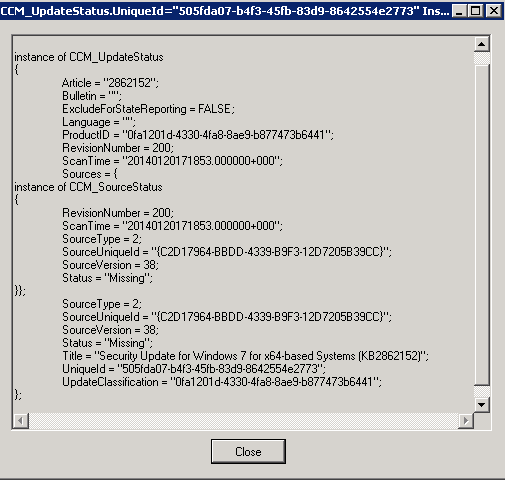
Ebenso wird eine Instanz der CCM_StateMsg Klasse erstellt oder aktualisiert, und dadurch wird der aktuelle Status des Updates gespeichert. Die CCM_StateMsg-Klasse befindet sich im ROOT\CCM\StateMsg-Namespace.
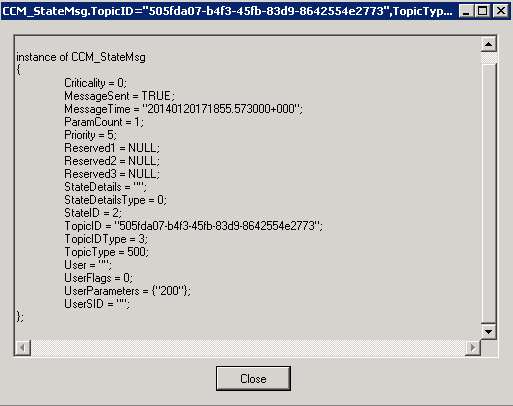
Schritt 6: Statusmeldungen werden an den Verwaltungspunkt gesendet.
Wie bereits erwähnt, werden Statusmeldungen basierend auf dem Zeitplan für statusmeldungen, der standardmäßig auf 15 Minuten konfiguriert ist, an den Verwaltungspunkt gesendet. Sobald eine Statusnachricht an den Verwaltungspunkt gesendet wird, wird die MessageSent Eigenschaft für die Statusnachrichteninstanz in der CCM_StateMsg Klasse auf "True" festgelegt.
In StateMessage.log:
StateMessage-Textkörper: <XML-Berichtstext abgeschnittene> StateMessage
Erfolgreich weitergeleitete Statusnachrichten an die MP StateMessage
Im Folgenden sehen Sie, wie der Statusnachrichtentext für unser Update aussieht. Normalerweise ist dieser XML-Text für das Protokoll zu groß und wird in CMTrace abgeschnitten. Sie können jedoch den gesamten XML-Textkörper im Editor sehen.
StateMessage body: <?xml version="1.0" encoding="UTF-16"?>
<ReportHeader Identification Machine ClientInstalled>1</ClientInstalled><ClientType>1</ClientType><ClientID>GUID: A1006D0E-CF56-41D1-A006-6330EFC39381</ClientID><ClientVersion>5.00.7958.1000/ClientVersion><NetBIOSName>PS1WIN7X64</NetBIOSName><CodePage>437</CodePage><SystemDefaultLCID>1033</SystemDefaultLCID><Priority>5</<><><><>< Priority></Machine></Identification><ReportDetails><ReportContent>State Message Data</ReportContent><ReportType>Full</ReportType><Date>20140120194656.903000+000</Date><Version>1.0</Version><Format>1.0</Format></ReportDetails></ReportHeader><ReportBody><StateMessage MessageTime="20140120171855.573000+000" SerialNumber="232"><Topic ID="505fda07-b4f3-45fb-83d9-8642554e2773" Type="500" IDType="3" User="" UserSID=""/><State ID="2" Criticality="0"/><UserParameters Flags="0" Count="1"><Param>200</Param></UserParameters></StateMessage></ReportBody/Report> StateMessage><
Erfolgreich weitergeleitete Statusnachrichten an die MP StateMessage
Statusnachrichtenverarbeitungsfluss
Wir wissen nun, wie eine Statusnachricht aufgezeichnet wird, und den WMI-Speicherort, an dem diese Statusmeldungen gespeichert sind. Wir wissen auch, dass nicht gesendete Statusmeldungen auf einem Client standardmäßig alle 15 Minuten an den Verwaltungspunkt gesendet werden, je nach Statusnachrichtenberichtszyklus. Dieser Zeitplan kann im Statusnachrichten der benutzerdefinierten oder Standardclienteinstellungen geändert werden.
Obwohl StateMessage.log Berichte erfolgreich Statusnachrichten an den MP weitergeleitet haben, sendet die Statusmeldungskomponente diese Nachrichten nicht selbst. Alle vom Verwaltungspunkt gesendeten und empfangenen Nachrichten werden von der CCM-Messaging-Komponente auf dem Client verarbeitet. CCM Messaging ist die eigentliche Komponente, die mit dem Verwaltungspunkt zum Senden und Empfangen von Daten kommuniziert. Der Verwaltungspunkt verfügt über verschiedene Warteschlangen, die für die Behandlung verschiedener Arten von eingehendem Datenverkehr definiert sind. Bei Statusmeldungen ist die Warteschlange, die diesen Datenverkehr behandelt, die MP_RelayEndpoint Warteschlange.
Schritt 1: Die Statusmeldungskomponente beginnt mit dem Senden von Nachrichten an den Verwaltungspunkt.
In StateMessage.log:
StateMessage body: <?xml version="1.0" encoding="UTF-16"?><ReportHeader Identification Machine ClientInstalled>1</ClientInstalled><ClientType>1</ClientType><ClientID>GUID: A1006D0E-CF56-41D1-A006-6330EFC39381</ClientID><ClientVersion>15.00.7958.1000/ClientVersion><NetBIOSName>PS1WIN7X64</NetBIOSName><CodePage>437</CodePage><SystemDefaultLCID>1033</SystemDefaultLCID><Priority>5</<><><><>< Priority></Machine></Identification><ReportDetails><ReportContent>State Message Data</ReportContent><ReportType>Full</ReportType><Date>20140120194656.903000+000</Date><Version>1.0</Version><Format>1.0</Format></ReportDetails></ReportHeader><ReportBody><StateMessage MessageTime="20140120171855.573000+000" SerialNumber="232"><Topic ID="505fda07-b4f3-45fb-83d9-8642554e2773" Type="500" IDType="3" User="" UserSID=""/><State ID="2" Criticality="0"/><UserParameters Flags="0" Count="1"><Param>200</Param></UserParameters></StateMessage></ReportBody/Report> StateMessage><
Erfolgreich weitergeleitete Statusnachrichten an die MP StateMessage
Schritt 2: CCM Messaging sendet eine Nachricht mit dem XML-Textkörper der Statusnachricht an den Verwaltungspunkt.
CCM Messaging sendet eine Nachricht erfolgreich an die MP_RelayEndpoint Warteschlange. Diese Nachricht hat keine Antwort, im Gegensatz zu dem, den wir weiter oben im Abschnitt "WSUS-Standortanforderung " bemerkt haben, in dem die Nachricht mit der Standortanforderung eine Antwort erhalten hat.
In CcmMessaging.log:
Senden einer asynchronen Nachricht "{95F79010-D0EB-49A6-8A1E-389783105F2}" an die ausgehende Warteschlange "mp:mp_relayendpoint" CcmMessaging
Senden ausgehender Nachrichten "{95F79010-D0EB-49A6-8A1E-3897883105F2}". Flags 0x200, sender account empty CcmMessaging
POST: Host=PS1SYS. CONTOSO.COM, Path=/ccm_system/request, Port=443, Protocol=https, Flags=512, Options=480 CcmMessaging
Nachricht "{95F79010-D0EB-49A6-8A1E-3897883105F2}" hat keine Antwort ccmMessaging
OutgoingMessage(Queue='mp_mp_relayendpoint', ID={95F79010-D0EB-49A6-8A1E-3897883105F2}): Erfolgreich an den Host "PS1SYS.CONTOSO.COM" übermittelt. CcmMessaging
Schritt 3: Die Nachricht wird am Verwaltungspunkt empfangen und anschließend MP_Relay die Nachricht verarbeitet und erstellt eine SMX-Datei.
Da alle Nachrichten mit HTTP/HTTPS gesendet werden und von IIS empfangen werden. In diesem Beispiel wird diese Anforderung an das CCM_System virtuelle Verzeichnis gestellt.
Im IIS-Protokoll:
192.168.2.12 CCM_POST /ccm_system/anfrage - 443 - 192.168.2.62 ccmhttp - 200 0 0 542 31
Sobald die Nachricht erfolgreich am Verwaltungspunkt empfangen wurde, verarbeitet die MP_Relay Komponente diese Nachricht, konvertiert die Nachricht in eine SMX-Datei und verschiebt die SMX-Datei an den entsprechenden Speicherort, je nachdem, ob der Verwaltungspunkt auf dem Standortserver zugeordnet ist oder nicht.
- Auf einem Remoteverwaltungspunkt: \SMS\mp\outboxes\StateMsg.box
- Auf einem Verwaltungspunkt, der auf dem Standortserver gespeichert wurde: \posteingänge\auth\StateSys.box\incoming
In MP_Relay.log auf einem Verwaltungspunkt, der sich auf dem Standortserver befindet:
Mp-Nachrichtenhandler: Starten der Nachrichtenverarbeitung für Relay----------------------- MP_RelayEndpoint
Mp Message Handler: FileType=SMX MP_RelayEndpoint
Nachrichtentext: <XML-Textkörper wird MP_RelayEndpoint abgeschnitten>
Relay: Postausgangs-Dir: E:\ConfigMgr\inboxes\auth\statesys.box\incoming MP_RelayEndpoint
Priorität in der Nachricht = 5 MP_RelayEndpoint
State Priority Directory = E:\ConfigMgr\inboxes\auth\statesys.box\incoming MP_RelayEndpoint
Inv-Relay: Die Aufgabe wurde erfolgreich MP_RelayEndpoint
In MP_Relay.log an einem Remoteverwaltungspunkt:
MP-Nachrichtenhandler: Nachrichtenverarbeitung für Relay starten------------------------------ MP_RelayEndpoint
Mp Message Handler: FileType=SMX MP_RelayEndpoint
Nachrichtentext:
<?xml version="1.0" encoding="UTF-16"?>
<ReportHeader Identification Machine ClientInstalled>1</ClientInstalled><ClientType>1</ClientType><ClientID>GUID: A1006D0E-CF56-41D1-A006-6330EFC39381</ClientID><ClientVersion>5.00.7958.1000/ClientVersion><NetBIOSName>PS1WIN7X64</NetBIOSName><CodePage>437</CodePage><SystemDefaultLCID>1033</SystemDefaultLCID><Priority>5</<><><><>< Priority></Machine></Identification><ReportDetails><ReportContent>State Message Data</ReportContent><ReportType>Full</ReportType><Date>20140120194656.903000+000</Date><Version>1.0</Version><Format>1.0</Format></ReportDetails></ReportHeader><ReportBody><StateMessage MessageTime="20140120171855.573000+000" SerialNumber="232"><Topic ID="505fda07-b4f3-45fb-83d9-8642554e2773" Type="500" IDType="3" User="" UserSID=""/><State ID="2" Criticality="0"/><UserParameters Flags="0" Count="1"><Param>200</Param></UserParameters></StateMessage></ReportBody/ReportBody><> MP_RelayEndpoint
Inv-Relay-Aufgabe: Verarbeiten des Nachrichtentexts MP_RelayEndpoint
Relay: Postausgangs-Dir: C:\SMS\mp\outboxes\StateMsg.box MP_RelayEndpoint
Priorität in der Nachricht = 5 MP_RelayEndpoint
State Priority Directory = C:\SMS\mp\outboxes\StateMsg.box MP_RelayEndpoint
Inv-Relay: Die Aufgabe wurde erfolgreich MP_RelayEndpoint
Der XML-Textkörper sieht mit dem identisch aus, was in StateMessage.log auf dem Client angemeldet ist.
Schritt 4: MP File Dispatch Manager sendet die SMX-Datei an den Standortserver (nur wenn der Verwaltungspunkt nicht vor Ort zugeordnet ist)
Wenn der Verwaltungspunkt remote auf dem Standortserver ist, ist nach dem Eintreffen der Datei im Postausgang\StateMsg.box der MP File Dispatch Manager (MPFDM) für das Verschieben dieser Dateien in den Posteingang "StateMsg.box" auf dem Standortserver verantwortlich. Wenn der Verwaltungspunkt auf dem Standortserver zugeordnet wird, werden diese Dateien direkt in den entsprechenden Posteingangsordner verschoben, sodass MPFDM nicht beteiligt ist.
In MPFDM.log an einem Remoteverwaltungspunkt:
Datei C:\SMS\MP\OUTBOXES\statemsg.box\TAZGYTSJ verschoben. SMX zu \\PS1SITE.CONTOSO.COM\SMS_PS1\posteingang\auth\statesys.box\incoming\TAZGYTSJ. SMX-SMS_MP_FILE_DISPATCH_MANAGER
Damit MPFDM die Dateien in den entsprechenden Posteingang verschieben kann, muss der Remoteverwaltungspunkt auf die Registrierung des Standortservers zugreifen können, um die Speicherorte der Posteingangsquelle zu ermitteln. Daher muss der Remoteregistrierungsdienst ausgeführt werden, und der Registrierungszugriff sollte nicht durch Gruppenrichtlinien blockiert werden. MPFDM bestimmt die Speicherorte des Posteingangs, indem auf den folgenden Registrierungsschlüssel auf dem Standortserver zugegriffen wird:
HKEY_LOCAL_MACHINE\SOFTWARE\Microsoft\SMS\Inbox Source
Schritt 5: StateSys-Komponente auf dem Standortserver verarbeitet die Statusmeldung an die Datenbank.
Nachdem die Datei in "\inboxes\auth\StateSys.box" auf dem Standortserver eingetroffen ist, wird die State System Manager-Komponente (StateSys) aktiviert und verarbeitet die SMX-Datei(n).
In StateSys.log mit ausführlicher Protokollierung aktiviert:
Posteingangsbenachrichtigung ausgelöst, 10 Sekunden lang anhalten...... SMS_STATE_SYSTEM
Es wurden neue Statusmeldungen gefunden, die verarbeitet werden sollen, wobei die Verarbeitung von Thread-SMS_STATE_SYSTEM gestartet wurde.
Thread "State Message Processing Thread #0" id:4316 gestartet SMS_STATE_SYSTEM
gesamt geladene Chucks (1) SMS_STATE_SYSTEM
CMessageProcessor - Verarbeitungsdatei: YCE2H3VD. SMX-SMS_STATE_SYSTEM
CMessageProcessor – Verarbeitete 1 Datensätze mit 0 ungültigen Datensätzen. SMS_STATE_SYSTEM
CMessageProcessor – Verarbeitete 1 Nachrichtendateien in diesem Batch mit 0 ungültigen Dateien. SMS_STATE_SYSTEM
Total chucks loaded (0) SMS_STATE_SYSTEM
Thread "State Message Processing Thread #0" id:4316 wurde normal SMS_STATE_SYSTEM
In StateSys.log ohne ausführliche Protokollierung aktiviert:
Es wurden neue Statusmeldungen gefunden, die verarbeitet werden sollen, wobei die Verarbeitung von Thread-SMS_STATE_SYSTEM gestartet wurde.
Thread "State Message Processing Thread #0" id:1988 started SMS_STATE_SYSTEM
gesamt geladene Chucks (1) SMS_STATE_SYSTEM
Total chucks loaded (0) SMS_STATE_SYSTEM
Thread "State Message Processing Thread #0" id:1988 wurde normal SMS_STATE_SYSTEM
Die StateSys.log Datei protokolliert den Dateinamen nicht, es sei denn , die ausführliche Protokollierung ist für state System Manager aktiviert.
Die SMX-Datei, die in den Ordner "StateSys.box" verschoben wird, enthält den Nachrichtentext-XML. Wenn StateSys diese Datei verarbeitet, ruft sie die spProcessStateReport gespeicherte Prozedur auf und übergibt diesen XML-Text als Parameter an die gespeicherte Prozedur.
In SQL Server Profiler-Ablaufverfolgung:
exec dbo.spProcessStateReport N'<?xml version="1.0" encoding="UTF-16"?>
<ReportHeader Identification Machine ClientInstalled>1</ClientInstalled><ClientType>1</ClientType><ClientID>GUID: A1006D0E-CF56-41D1-A006-6330EFC39381</ClientID><ClientVersion>5.00.7958.1000/ClientVersion><NetBIOSName>PS1WIN7X64</NetBIOSName><CodePage>437</CodePage><SystemDefaultLCID>1033</SystemDefaultLCID><Priority>5</<><><><>< Priority></Machine></Identification><ReportDetails><ReportContent>State Message Data</ReportContent><ReportType>Full</ReportType><Date>20140120220131.071000+000</Date><Version>1.0</Version><Format>1.0</Format></ReportDetails></ReportHeader><ReportBody><StateMessage MessageTime="20140120171855.573000+000" SerialNumber="239"><Topic ID="505fda07-b4f3-45fb-83d9-8642554e2773" Type="500" IDType="3" User="" UserSID="/><State ID="2" Criticality="0"/><UserParameters Flags="0" Count="1"><Param>200</Param></UserParameters></StateMessage></ReportBody/ReportBody><>'
spProcessStateReport ist eine gespeicherte CLR-Prozedur, und die CLR-Definition verfügt über die Logik, um den Typ der verarbeiteten Statusmeldung zu bestimmen. Je nach Statusmeldungstyp verarbeitet sie die Statusmeldung entsprechend und fügt die Daten in die Datenbank ein.
Sie finden Anzeigenamen aller Statusmeldungsthematypen und IDs, indem Sie die SR_StateNames Tabelle mit dem folgenden Befehl abfragen:
SELECT * FROM SR_StateNames
Zusammenfassung von Softwareupdates
Bevor Compliancedaten für Softwareupdates in der Konsole oder berichten angezeigt werden können, müssen die Compliancedaten für Softwareupdates zusammengefasst werden. Dies ist erforderlich, da die Konsole und Berichte in der Regel nur zusammengefasste Daten anzeigen. Die State System-Komponente auf dem Standortserver führt die Zusammenfassung des Softwareupdates zusammen mit der Zusammenfassung für andere Komponenten aus, z. B. Anwendungen, DCM-Bereitstellungen und Clientintegrität. Sie finden Informationen zu allen Zusammenfassungsaufgaben, die vom Zustandssystem ausgeführt werden, indem Sie die vSR_SummaryTasks Ansicht in der Configuration Manager-Datenbank abfragen. Das Statussystem führt diese Aufgaben in einem konfigurierten Zeitplan aus und protokolliert Details zu den einzelnen Vorgängen in StateSys.log:
Aufgabe '<TaskName>' SMS_STATE_SYSTEM gestartet
Die Aufgabe "<TaskName>" wurde erfolgreich nach der Ausführung für 15 Sekunden mit dem Status 8 abgeschlossen. SMS_STATE_SYSTEM
Für die meisten dieser Aufgaben ist der von StateSys.log protokollierte Status kein Fehlercode. Stattdessen ist es die Anzahl der Zeilen, die von der entsprechenden gespeicherten SQL Server-Prozedur zurückgegeben werden, die die Zusammenfassung durchführt.
Zusammenfassungsaufgaben, die für Softwareupdates spezifisch sind:
SUMME Zuordnungscompliance-Evaluator
Fasst Statusmeldungen für alle Softwareupdategruppenzuweisungen (Bereitstellungen) zusammen. Diese Aufgabe wird standardmäßig jede Stunde ausgeführt. Sie kann manuell für eine bestimmte Bereitstellung in Configuration Manager-Konsolenüberwachungsbereitstellungen >>initiiert werden, klicken Sie mit der rechten Maustaste auf die Bereitstellung, und klicken Sie dann auf "Zusammenfassung ausführen".
SUM Update Group Status Summarizer
Fasst den Status von Updategruppen zusammen. Diese Aufgabe wird standardmäßig jede Stunde ausgeführt. Sie kann manuell für eine bestimmte Updategruppe in der Configuration Manager-Konsole >Softwarebibliothek>SoftwareUpdate>Software Update Groups initiiert werden, klicken Sie mit der rechten Maustaste auf die Updategruppe, und klicken Sie dann auf "Zusammenfassung ausführen".
Sie können den Zeitplan dieses Vorgangs auch ändern, indem Sie mit der rechten Maustaste auf Softwareupdategruppen klicken oder im Menüband "Zeitplanzusammenfassung" auswählen.
SUM Update Status Summarizer
Fasst den Status der Updates für alle Clients zusammen. Diese Aufgabe wird standardmäßig jede Stunde ausgeführt. Sie kann manuell in softwarebibliotheks-Softwareupdates der Configuration Manager-Konsole >initiiert werden, und klicken Sie dann auf "Zusammenfassung ausführen".> Sie können den Standardzeitplan auch ändern, indem Sie "Zeitplanzusammenfassung" auswählen.
SUMME: Aktualisierungsstatus migrieren
Migriert den Aktualisierungsstatus intern innerhalb der Datenbank. Diese Aufgabe wird standardmäßig alle 24 Stunden ausgeführt. Sie kann nicht manuell über die Configuration Manager-Konsole initiiert werden.
SUMME Löschstatus
Löscht den Status des Alterns aus softwareupdatespezifischen Tabellen in der Datenbank. Diese Aufgabe wird standardmäßig alle 24 Stunden ausgeführt. Sie kann nicht manuell über die Configuration Manager-Konsole initiiert werden.
Softwareupdatepunktwechsel
In System Center 2012 Configuration Manager SP1 und höheren Versionen kann ein Standort mehrere SUPs aufweisen. Dies bietet Fehlertoleranz für Situationen, in dem eine SUP nicht verfügbar ist. Weitere Informationen zum Failover und Wechseln von SUPs finden Sie in den folgenden Artikeln: